Cómo insertar tabla en una presentación de PowerPoint
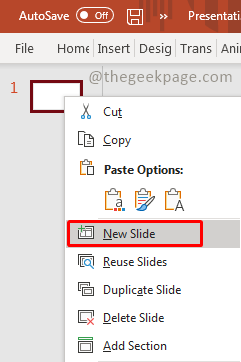
- 3282
- 341
- Adriana Tórrez
Las tablas en una presentación de PowerPoint ayudan a mostrar los datos en un formato estructurado mientras presenta. Los números presentados tienen un mejor efecto en el espectador cuando se muestra en la tabla. Microsoft PowerPoint tiene numerosas formas de agregar una tabla a su presentación. Puede elegir agregar una mesa fresca o copiar desde una tabla existente en otra aplicación como Excel o Word. 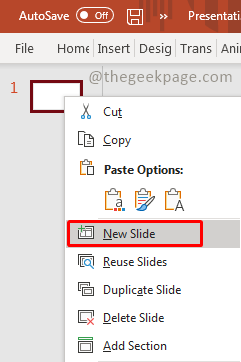 Paso 2: ir a Insertar y haga clic en Mesa.Paso 3: En el menú desplegable, seleccione las filas y columnas totales necesarias para la tabla. Nota: A medida que desplaza el mouse sobre las cuadros, se seleccionarán las filas y las columnas. Desplácese a la derecha para seleccionar el número de columnas y desplazarse hacia abajo para seleccionar el número de filas.Paso 4: haga clic en la selección final de hilera y columnas tener la mesa en la diapositiva.
Paso 2: ir a Insertar y haga clic en Mesa.Paso 3: En el menú desplegable, seleccione las filas y columnas totales necesarias para la tabla. Nota: A medida que desplaza el mouse sobre las cuadros, se seleccionarán las filas y las columnas. Desplácese a la derecha para seleccionar el número de columnas y desplazarse hacia abajo para seleccionar el número de filas.Paso 4: haga clic en la selección final de hilera y columnas tener la mesa en la diapositiva.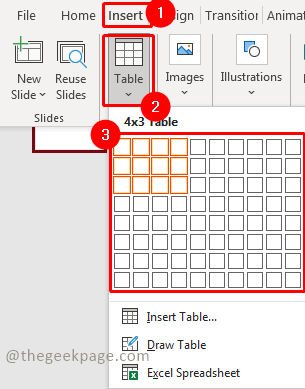 Paso 5: Ajuste la tabla para que se ajuste a su diapositiva.
Paso 5: Ajuste la tabla para que se ajuste a su diapositiva.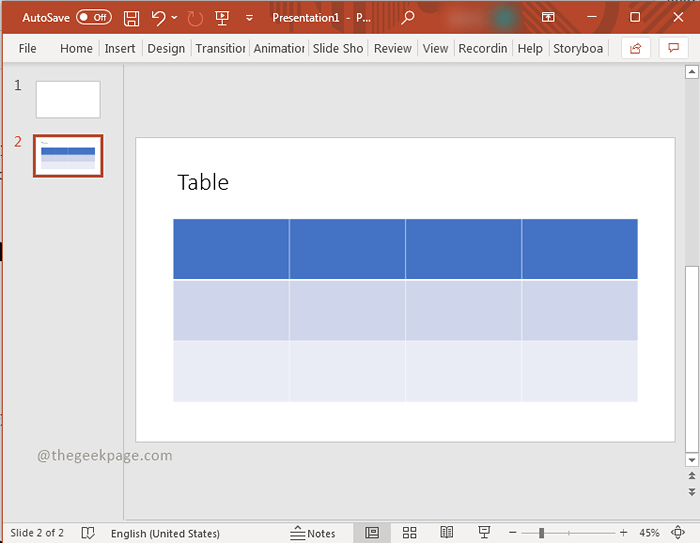
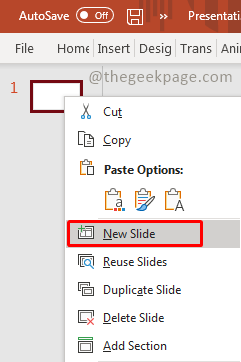 Paso 2: ir a Insertar y haga clic en Mesa.Paso 3: En el menú desplegable, seleccione Tabla de insertar.
Paso 2: ir a Insertar y haga clic en Mesa.Paso 3: En el menú desplegable, seleccione Tabla de insertar.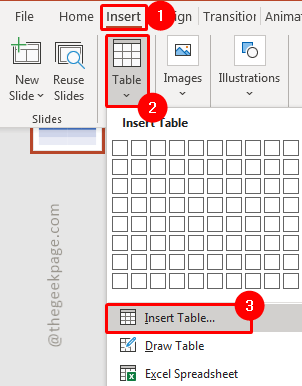 Paso 4: En el cuadro de diálogo, seleccione el número de filas y columnas que desea tener en su tabla y haga clic en DE ACUERDO.
Paso 4: En el cuadro de diálogo, seleccione el número de filas y columnas que desea tener en su tabla y haga clic en DE ACUERDO.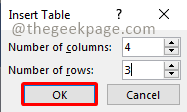 Nota: Tenga en cuenta que también se contará la fila de encabezado superior.Paso 5: Ajuste la tabla para que se ajuste a su diapositiva.
Nota: Tenga en cuenta que también se contará la fila de encabezado superior.Paso 5: Ajuste la tabla para que se ajuste a su diapositiva.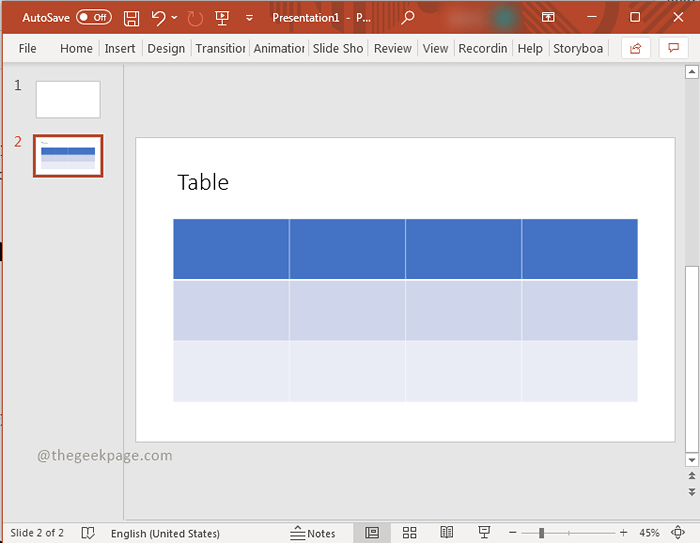 Método 3: Inserte la tabla a través del icono de la tabla Paso 1: en la miniatura de PowerPoint, botón derecho del ratón en la diapositiva principal y seleccione Nuevo tobogán.
Método 3: Inserte la tabla a través del icono de la tabla Paso 1: en la miniatura de PowerPoint, botón derecho del ratón en la diapositiva principal y seleccione Nuevo tobogán.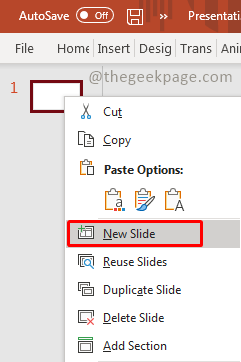 Paso 2: En la nueva diapositiva, mueva el mouse y haga clic en el icono de mesa en el centro de la diapositiva.
Paso 2: En la nueva diapositiva, mueva el mouse y haga clic en el icono de mesa en el centro de la diapositiva.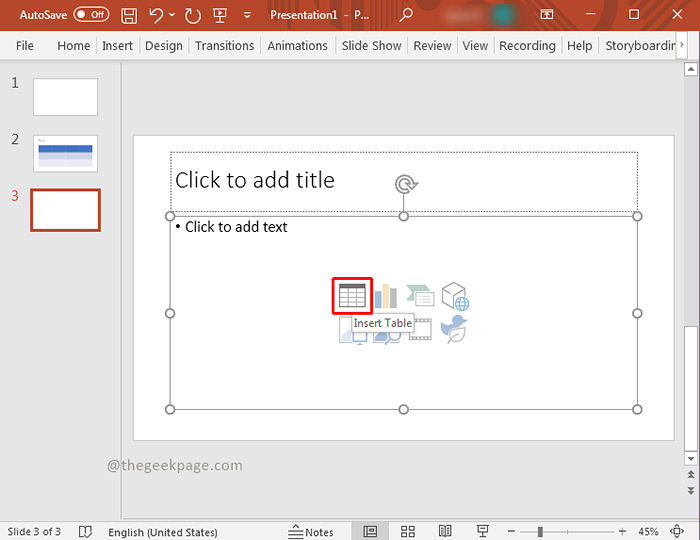 Paso 3: En el cuadro de diálogo, seleccione el número de filas y columnas que desea tener en su tabla y haga clic en DE ACUERDO.
Paso 3: En el cuadro de diálogo, seleccione el número de filas y columnas que desea tener en su tabla y haga clic en DE ACUERDO.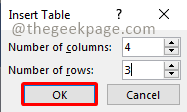
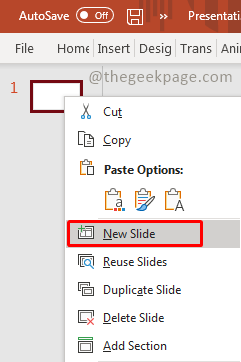 Paso 2: ir a Insertar y haga clic en Mesa.Paso 3: En el menú desplegable, seleccione Mesa de dibujo.
Paso 2: ir a Insertar y haga clic en Mesa.Paso 3: En el menú desplegable, seleccione Mesa de dibujo.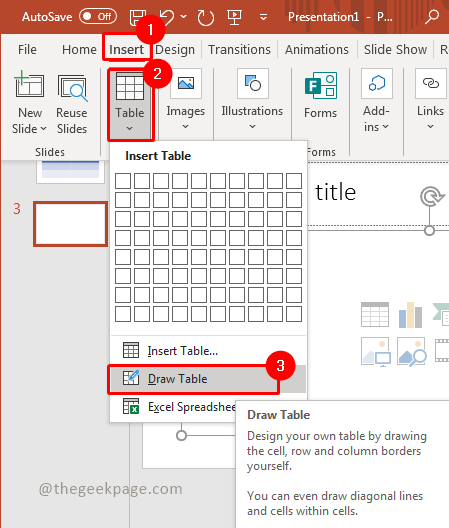 Nota: Esta característica le permite dibujar la mesa como desee con la ayuda de su mouse.Etapa 4: Click izquierdo el botón del mouse y arrastre el mouse mientras continúa manteniendo el clic.Paso 5: ajuste la tabla según el tamaño.Paso 6: Click izquierdo y dibuja la línea sobre la mesa.Nota: Eres libre de dibujar una mesa como quieras con esta característica
Nota: Esta característica le permite dibujar la mesa como desee con la ayuda de su mouse.Etapa 4: Click izquierdo el botón del mouse y arrastre el mouse mientras continúa manteniendo el clic.Paso 5: ajuste la tabla según el tamaño.Paso 6: Click izquierdo y dibuja la línea sobre la mesa.Nota: Eres libre de dibujar una mesa como quieras con esta característica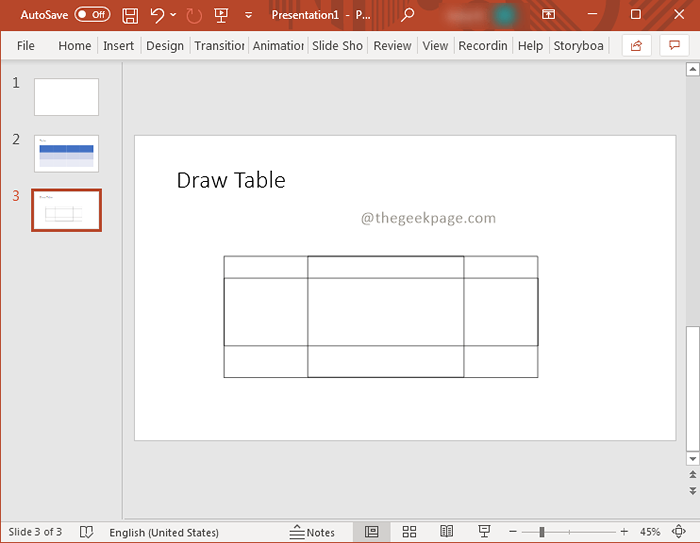
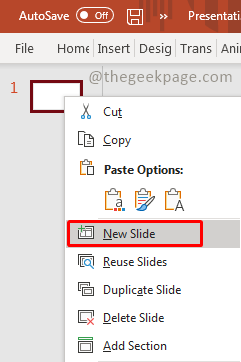 Paso 2: ahora vaya al archivo de Excel donde la tabla está lista. Copiar los datos de la tabla.
Paso 2: ahora vaya al archivo de Excel donde la tabla está lista. Copiar los datos de la tabla.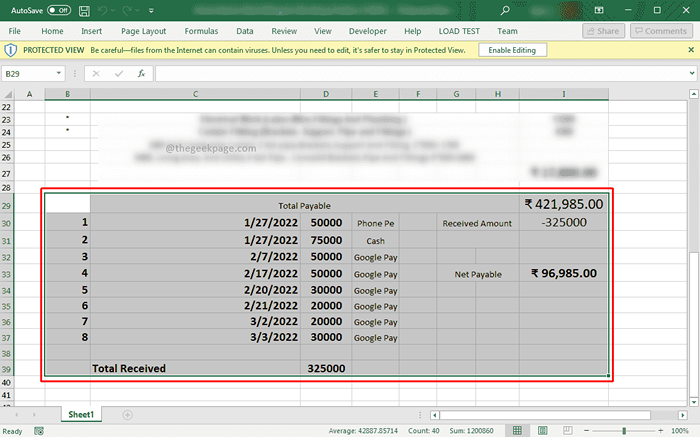 Nota: Mantenga a mano el número de filas y columnas. Como en este ejemplo, son 10 filas y 9 columnas.Paso 3: Ahora de vuelta a tu PowerPoint,haga clic en Insertar, y seleccionar Mesa. En el menú desplegable seleccionar Tabla de insertar.
Nota: Mantenga a mano el número de filas y columnas. Como en este ejemplo, son 10 filas y 9 columnas.Paso 3: Ahora de vuelta a tu PowerPoint,haga clic en Insertar, y seleccionar Mesa. En el menú desplegable seleccionar Tabla de insertar.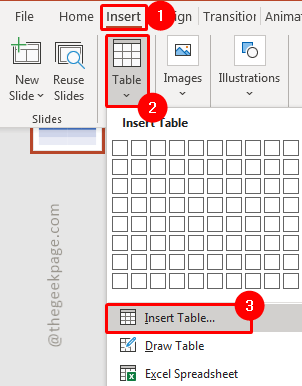 Paso 4: En el cuadro de diálogo, seleccione el número de filas y columnas que están presentes en la tabla de archivos de Excel y haga clic en DE ACUERDO.
Paso 4: En el cuadro de diálogo, seleccione el número de filas y columnas que están presentes en la tabla de archivos de Excel y haga clic en DE ACUERDO.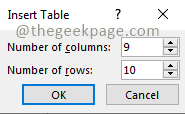 Paso 5: Hacer clic en la primera celda de la tabla y presione CTRL+V Para pegar los datos.
Paso 5: Hacer clic en la primera celda de la tabla y presione CTRL+V Para pegar los datos. Nota: Esto importará la tabla completa aquí.
Nota: Esto importará la tabla completa aquí.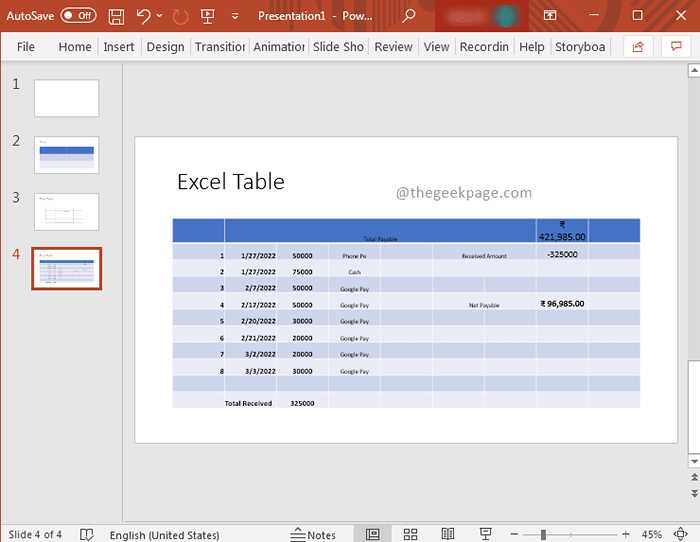
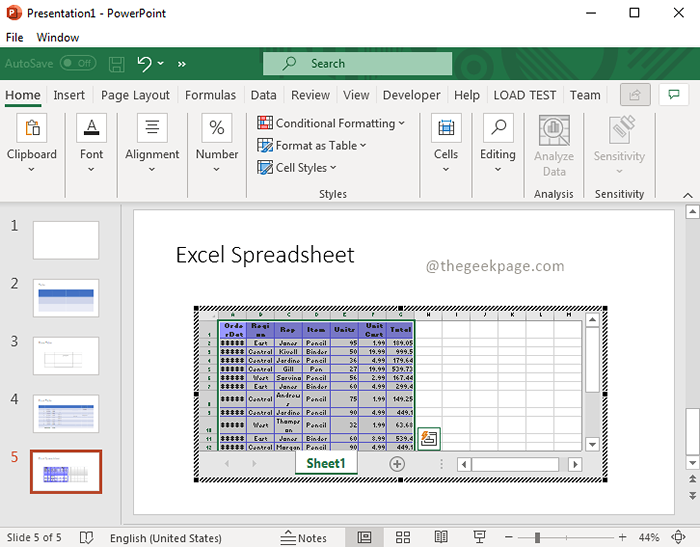 Paso 4: Una vez que se llena el contenido, haga clic en el exterior. Puedes ver la hoja de cálculo de Excel en formato de tabla.
Paso 4: Una vez que se llena el contenido, haga clic en el exterior. Puedes ver la hoja de cálculo de Excel en formato de tabla.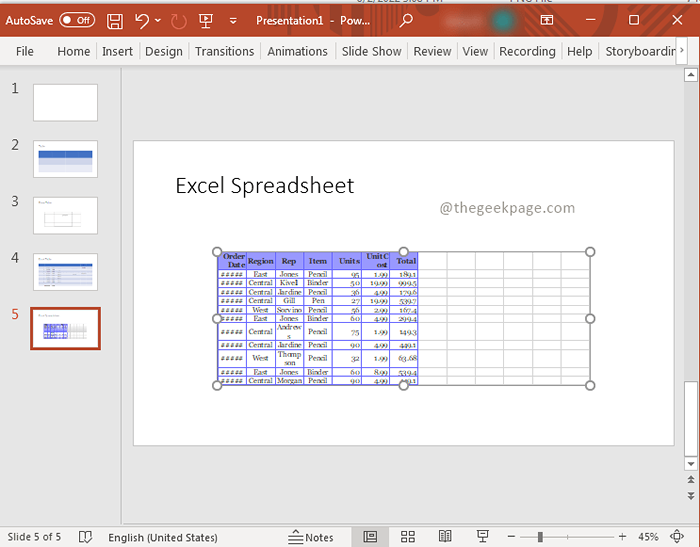 Eso es todo!! ¿Qué método prefiere agregar la tabla a una presentación de PowerPoint?? Comenta y háganos saber. Espero que el artículo sea informativo y útil. Gracias por leer!!.
Eso es todo!! ¿Qué método prefiere agregar la tabla a una presentación de PowerPoint?? Comenta y háganos saber. Espero que el artículo sea informativo y útil. Gracias por leer!!.
Tabla de contenido
- Método 1: Insertar tabla seleccionando las filas y columnas en la cuadrícula
- Método 2: Insertar tabla ingresando filas y columnas manualmente
- Método 4: Dibuja tu propia mesa en una diapositiva
- Método 5: Inserte una tabla lista desde Excel
- Método 6: hoja de cálculo de Excel como mesa
Método 1: Insertar tabla seleccionando las filas y columnas en la cuadrícula
Paso 1: en la miniatura de PowerPoint, botón derecho del ratón en la diapositiva principal y seleccione Nuevo tobogán.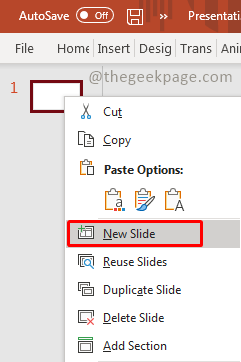 Paso 2: ir a Insertar y haga clic en Mesa.Paso 3: En el menú desplegable, seleccione las filas y columnas totales necesarias para la tabla. Nota: A medida que desplaza el mouse sobre las cuadros, se seleccionarán las filas y las columnas. Desplácese a la derecha para seleccionar el número de columnas y desplazarse hacia abajo para seleccionar el número de filas.Paso 4: haga clic en la selección final de hilera y columnas tener la mesa en la diapositiva.
Paso 2: ir a Insertar y haga clic en Mesa.Paso 3: En el menú desplegable, seleccione las filas y columnas totales necesarias para la tabla. Nota: A medida que desplaza el mouse sobre las cuadros, se seleccionarán las filas y las columnas. Desplácese a la derecha para seleccionar el número de columnas y desplazarse hacia abajo para seleccionar el número de filas.Paso 4: haga clic en la selección final de hilera y columnas tener la mesa en la diapositiva.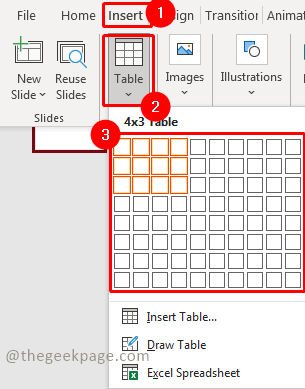 Paso 5: Ajuste la tabla para que se ajuste a su diapositiva.
Paso 5: Ajuste la tabla para que se ajuste a su diapositiva.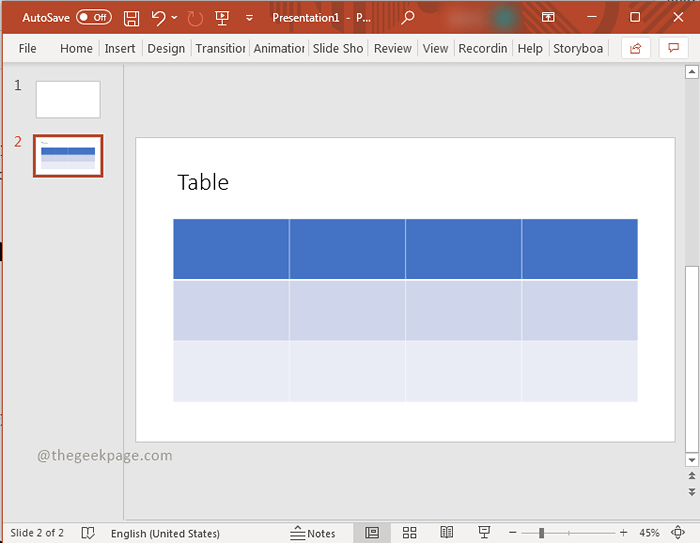
Método 2: Insertar tabla ingresando filas y columnas manualmente
Paso 1: en la miniatura de PowerPoint, botón derecho del ratón en la diapositiva principal y seleccione Nuevo tobogán.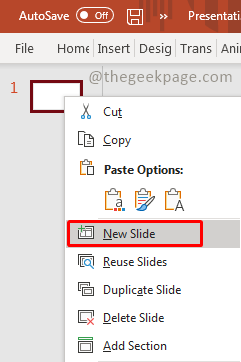 Paso 2: ir a Insertar y haga clic en Mesa.Paso 3: En el menú desplegable, seleccione Tabla de insertar.
Paso 2: ir a Insertar y haga clic en Mesa.Paso 3: En el menú desplegable, seleccione Tabla de insertar.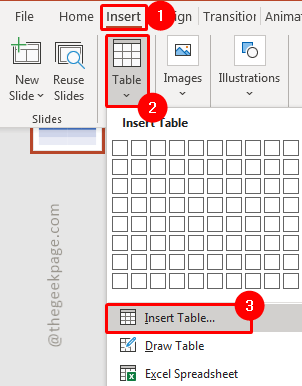 Paso 4: En el cuadro de diálogo, seleccione el número de filas y columnas que desea tener en su tabla y haga clic en DE ACUERDO.
Paso 4: En el cuadro de diálogo, seleccione el número de filas y columnas que desea tener en su tabla y haga clic en DE ACUERDO.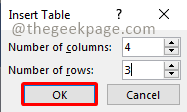 Nota: Tenga en cuenta que también se contará la fila de encabezado superior.Paso 5: Ajuste la tabla para que se ajuste a su diapositiva.
Nota: Tenga en cuenta que también se contará la fila de encabezado superior.Paso 5: Ajuste la tabla para que se ajuste a su diapositiva.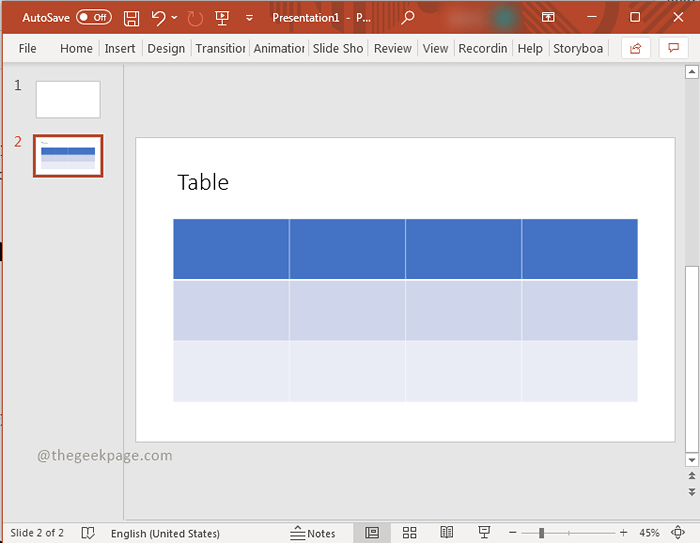 Método 3: Inserte la tabla a través del icono de la tabla Paso 1: en la miniatura de PowerPoint, botón derecho del ratón en la diapositiva principal y seleccione Nuevo tobogán.
Método 3: Inserte la tabla a través del icono de la tabla Paso 1: en la miniatura de PowerPoint, botón derecho del ratón en la diapositiva principal y seleccione Nuevo tobogán.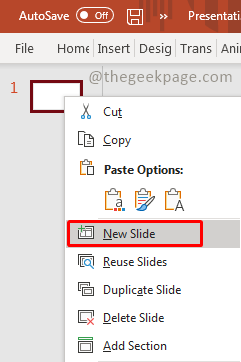 Paso 2: En la nueva diapositiva, mueva el mouse y haga clic en el icono de mesa en el centro de la diapositiva.
Paso 2: En la nueva diapositiva, mueva el mouse y haga clic en el icono de mesa en el centro de la diapositiva.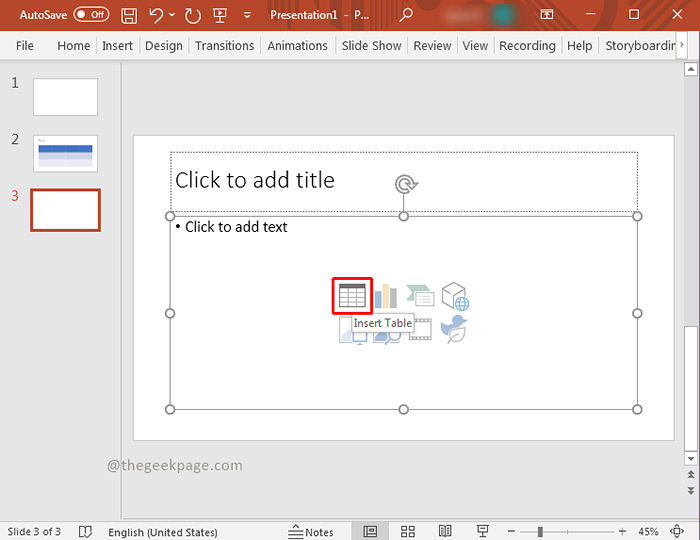 Paso 3: En el cuadro de diálogo, seleccione el número de filas y columnas que desea tener en su tabla y haga clic en DE ACUERDO.
Paso 3: En el cuadro de diálogo, seleccione el número de filas y columnas que desea tener en su tabla y haga clic en DE ACUERDO.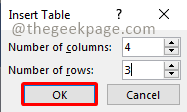
Método 4: Dibuja tu propia mesa en una diapositiva
Paso 1: en la miniatura de PowerPoint, botón derecho del ratón en la diapositiva principal y seleccione Nuevo tobogán.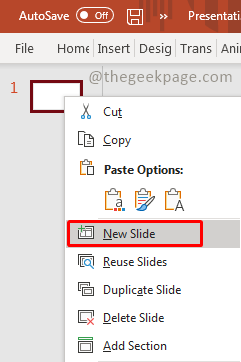 Paso 2: ir a Insertar y haga clic en Mesa.Paso 3: En el menú desplegable, seleccione Mesa de dibujo.
Paso 2: ir a Insertar y haga clic en Mesa.Paso 3: En el menú desplegable, seleccione Mesa de dibujo.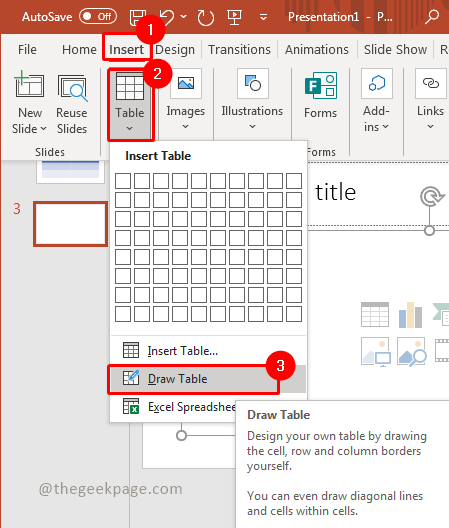 Nota: Esta característica le permite dibujar la mesa como desee con la ayuda de su mouse.Etapa 4: Click izquierdo el botón del mouse y arrastre el mouse mientras continúa manteniendo el clic.Paso 5: ajuste la tabla según el tamaño.Paso 6: Click izquierdo y dibuja la línea sobre la mesa.Nota: Eres libre de dibujar una mesa como quieras con esta característica
Nota: Esta característica le permite dibujar la mesa como desee con la ayuda de su mouse.Etapa 4: Click izquierdo el botón del mouse y arrastre el mouse mientras continúa manteniendo el clic.Paso 5: ajuste la tabla según el tamaño.Paso 6: Click izquierdo y dibuja la línea sobre la mesa.Nota: Eres libre de dibujar una mesa como quieras con esta característica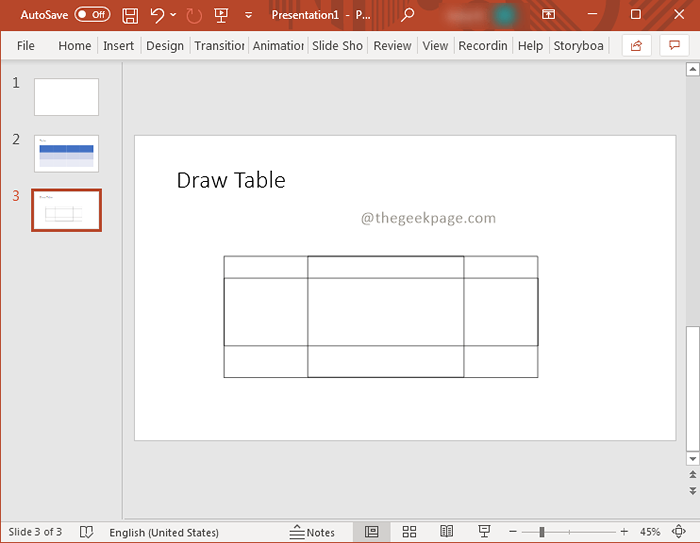
Método 5: Inserte una tabla lista desde Excel
Paso 1: en la miniatura de PowerPoint, botón derecho del ratón en la diapositiva principal y seleccione Nuevo tobogán.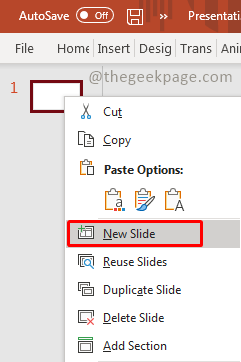 Paso 2: ahora vaya al archivo de Excel donde la tabla está lista. Copiar los datos de la tabla.
Paso 2: ahora vaya al archivo de Excel donde la tabla está lista. Copiar los datos de la tabla.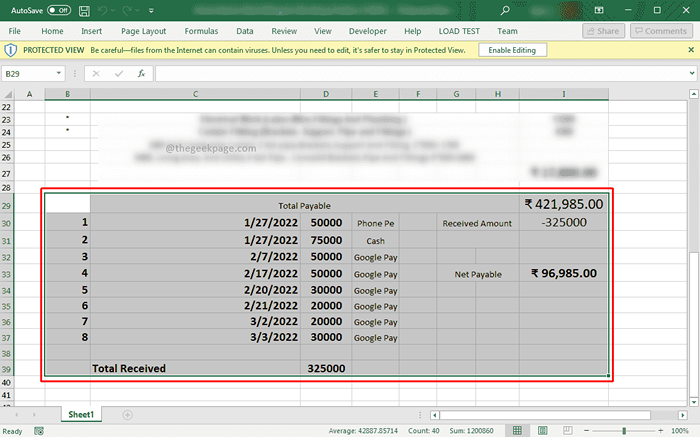 Nota: Mantenga a mano el número de filas y columnas. Como en este ejemplo, son 10 filas y 9 columnas.Paso 3: Ahora de vuelta a tu PowerPoint,haga clic en Insertar, y seleccionar Mesa. En el menú desplegable seleccionar Tabla de insertar.
Nota: Mantenga a mano el número de filas y columnas. Como en este ejemplo, son 10 filas y 9 columnas.Paso 3: Ahora de vuelta a tu PowerPoint,haga clic en Insertar, y seleccionar Mesa. En el menú desplegable seleccionar Tabla de insertar.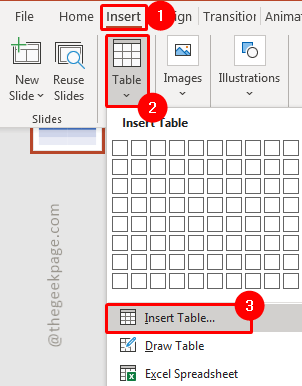 Paso 4: En el cuadro de diálogo, seleccione el número de filas y columnas que están presentes en la tabla de archivos de Excel y haga clic en DE ACUERDO.
Paso 4: En el cuadro de diálogo, seleccione el número de filas y columnas que están presentes en la tabla de archivos de Excel y haga clic en DE ACUERDO.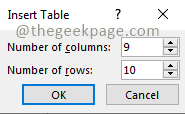 Paso 5: Hacer clic en la primera celda de la tabla y presione CTRL+V Para pegar los datos.
Paso 5: Hacer clic en la primera celda de la tabla y presione CTRL+V Para pegar los datos. Nota: Esto importará la tabla completa aquí.
Nota: Esto importará la tabla completa aquí.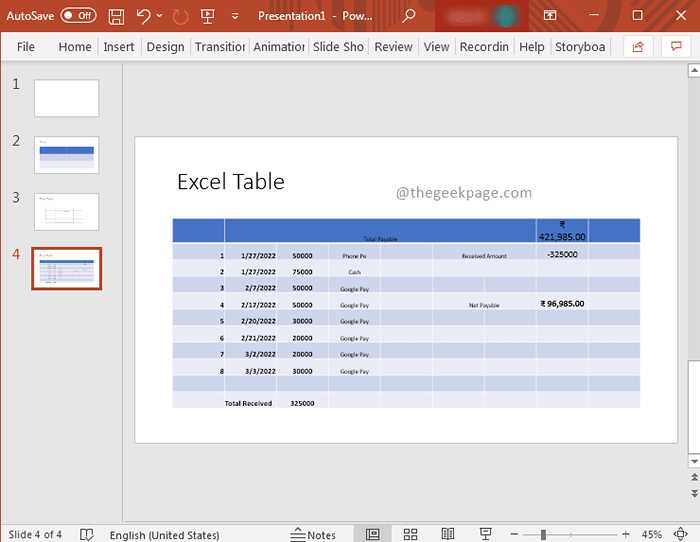
Método 6: hoja de cálculo de Excel como mesa
Paso 1: Botón derecho del ratón en la miniatura de PowerPoint y haga clic en el Nuevo tobogán opción en el menú contextual.
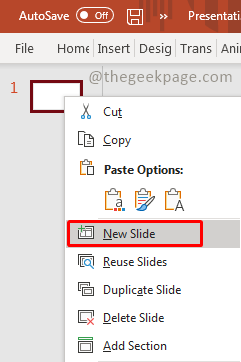
Paso 2: ir a Insertar y seleccionar Mesa, En el menú desplegable seleccionar Hoja de cálculo de Excel.
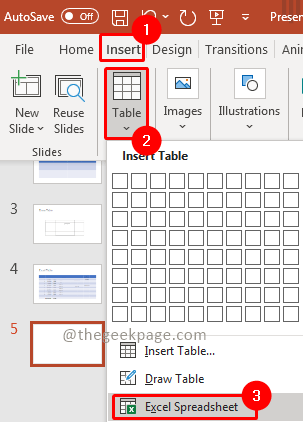
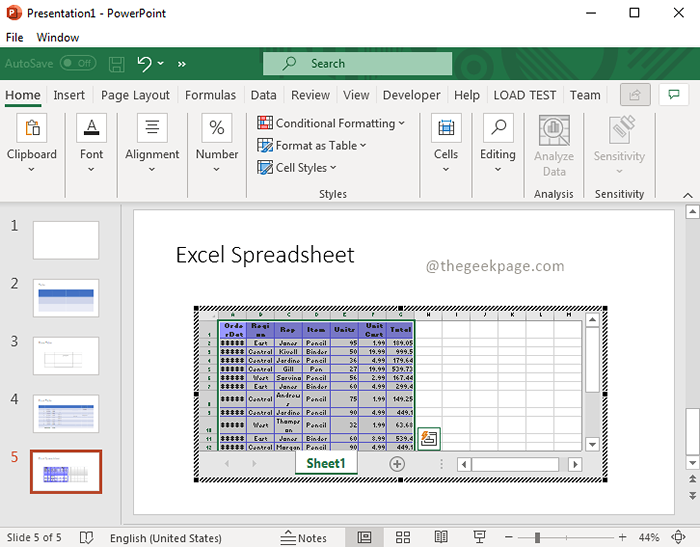 Paso 4: Una vez que se llena el contenido, haga clic en el exterior. Puedes ver la hoja de cálculo de Excel en formato de tabla.
Paso 4: Una vez que se llena el contenido, haga clic en el exterior. Puedes ver la hoja de cálculo de Excel en formato de tabla.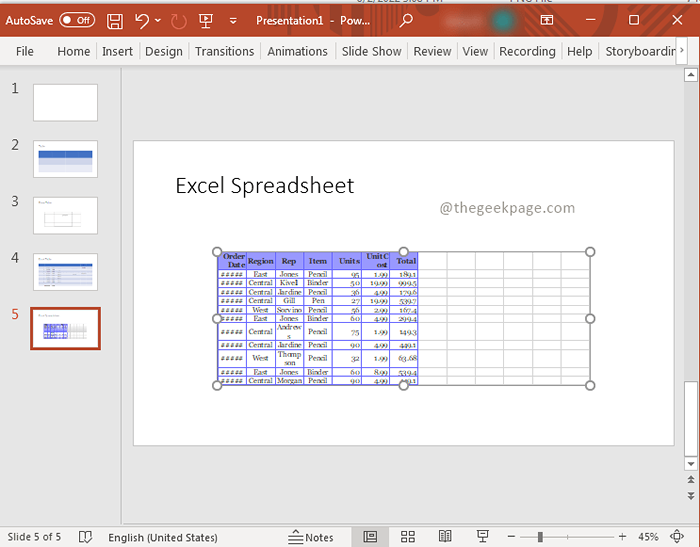 Eso es todo!! ¿Qué método prefiere agregar la tabla a una presentación de PowerPoint?? Comenta y háganos saber. Espero que el artículo sea informativo y útil. Gracias por leer!!.
Eso es todo!! ¿Qué método prefiere agregar la tabla a una presentación de PowerPoint?? Comenta y háganos saber. Espero que el artículo sea informativo y útil. Gracias por leer!!.
- « Capture la captura de pantalla de la página completa en Chrome sin ninguna extensión en Windows PC
- Cómo mostrar u ocultar la barra de fórmula en MS Excel »

